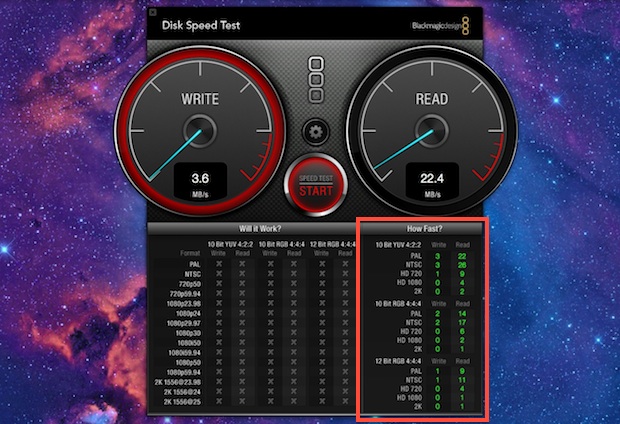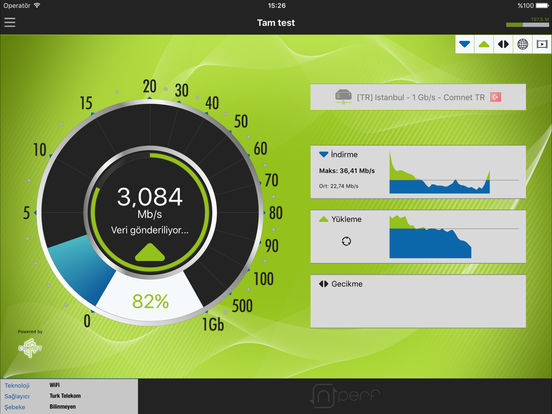mehmetkarahanlı
Aktif Üye
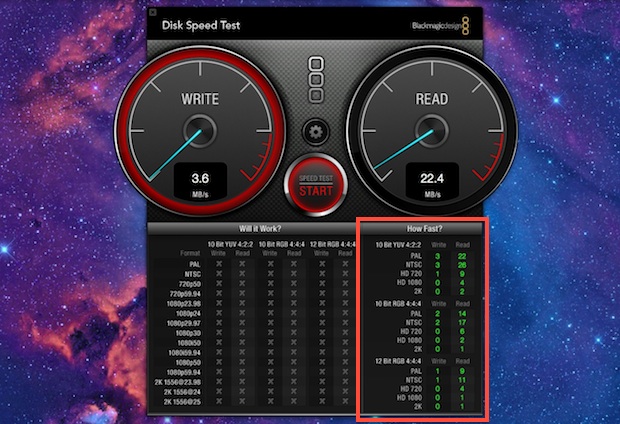
PC'nizin hızını ölçün ve karşılaştırın!
PC'nizin sağlığı yerinde mi? Donanımlarınız gereken performansı veriyor mu? Test ediyoruz!

PC'nizde zaman zaman hız testleri çalıştırmak, onun tüm bileşenlerinin düzgün bir biçimde işleyip işlemediğini görmenizde yardımcı olabilir.
Bu iş için hangi hız testi yazılımını seçtiğiniz önemli. Bilgisayarınızın farklı bileşenlerini tek tek test edebileceğiniz birçok pratik ve faydalı araç var. Ancak bu yazımızda kullanacağımız program, ayrı programlara olan ihtiyacınızı ortadan kaldırıyor.
SiSoftware Sandra, birkaç yıldır hız testi dünyasının en önemli yazılımlarından bir tanesi olmaya devam ediyor. Araç ile bilgisayarınızın performansını ücretsiz olarak kontrol etmeniz mümkün.
Adım adım PC'nizin hızını ölçüyoruz!

Adım adım PC'nizin hızını ölçüyoruz
1. İndirin
Öncelikle Sanrda'nın güncel bir sürümünü indirmelisiniz. Bu yazıyı yazdığımız sırada en güncel sürüm, 2013 SP3a (19.50) idi. Sandra'yı www.sisoftware.co.uk adresinden
"Download & Buy" bağlantısına tıklayarak, ardından Lite sütununun altındaki "Download"a, ardından 64-bit'lik kurulumu gösteren X64 seçeneğine tıklayarak indirebilirsiniz.
2. İndirme kaynağını seçin, indirin ve kurun
Sandra'yı indireceğiniz güvenilir bir sunucu seçmeniz gerekiyor. Listedeki tüm web sitelerini kullanabilirsiniz, ancak emin olmadığınız bir şeyler varsa "Benchmark HQ"yu seçin. İndirmeniz başlayacaktır.
İndirme işlemi tamamlandığında programı çalıştırın ve varsayılan yükleme seçeneklerini tercih edin. Son olarak "Launch Sandra at the end of the process" seçeneğine tıklayın.
Donanım raporları ve anakartınız

3. Donanım raporları
Sandra'nın sisteminizi analiz ettikten sonra oluşturduğu donanım raporlarına göz atın. Burada, özellikle eski bir sisteme sahipseniz işinize yarayacak sürücü uyumsuzlukları veya çakışmalar gibi bilgileri görebilirsiniz.
Desteklenen donanım raporlarını görmek için "Hardware" sekmesine tıklayın.
4. Anakartınız
Her şeyin bir arada çalışmasını sağlayan anakartınız, PC'nizin anahtar bileşenlerinden. Anakartınızın derinliklerine inmek için On-board Devices bölümünde "Mainboard" seçeneğine tıklayın.
Kısa süreli bir taramadan sonra sizi anakartınızın üzerindeki önemli bileşenlerin uzun bir listesi karşılayacak.
Belleklerinizi test edin

Bu listenin bir bölümünde sisteminizde bulunan bellek (RAM) modüllerini de göreceksiniz. Örneğin bizim bilgisayarımızda 3 DIMM slotunuz kullanımdaydı. Dolayısıyla 0, 3, 6 banklarının dolu olduğunu, her birinin
532MHz'te çalışan 2GB'lık DDR3'le işgal edildiğini gördük. Biraz daha aşağı kaydırdığımızda ise RAM modüllerimizi üreten firmanın Patriot Memory olduğunu, zamanlamalarının 7-7-7-20 olduğunu ortaya çıkardık.
6. Belleklerinizi test edin
Sisteminizdeki RAM'lerin performansı, diğer sistemlere göre ne kadar iyi veya kötü? İşte burada Sandra'nın hız testi araçları devre girecek. Anakart raporunuzu kapatın ve "Benchmarks"ın üzerine tıklayın. Memory Controller alt bölümüne gelene kadar kaydırın ve Memory Bandwidth'e çift tıklayarak bu modülü çalıştırın.